Cómo solucionar el error 'la conexión no es privada' en Chrome y Firefox

A veces podemos encontrarnos con el famoso mensaje de que la conexión no es privada. Este error tiene muchas causas, dándose, normalmente, cuando distintas actualizaciones de empresas para mantener segura la privacidad de sus clientes.
Al presentar este problema, tu experiencia con Firefox se torna menos agradable y cómoda. Además, puedes verte afectado al no poder tener acceso a páginas comunes como son las redes sociales o blogs. Y no solo eso, sino que también podrá afectarte profesionalmente, para que puedas volver a descargar y actualizar el navegador firefox.
Aquí te mostraremos un tutorial para poder solventar este problema que estás presentando, y también podrás reconocer a cuáles páginas podrás acceder, a pesar de que te aparezca dicho mensaje de seguridad, además de aprender a acelerar y optimizar firefox.
¿A qué se debe el error de "La conexión no es privada"?
El origen principal del problema se debe a algo llamado SSL (Secure Socket Layers). Esto es un sistema encargado de mantener la seguridad y resguardar la privacidad de todos sus usuarios. Por ello, siempre que usas Firefox, el SSL se encontrará activo.
Aunque este sea el principal motivo del fallo presentado, también se pueden mencionar otros que puedan causar este problema. Estos son:

Certificados de seguridad no actualizados
Esto es algo que tienen todas las webs y que Firefox verifica al momento de ingresar a cada página. El certificado de seguridad es el que da veracidad sobre si un portal web es seguro o no. Si este no se actualiza, el navegador no podrá dar acceso a una página de dudosa categoría.
Para solventar este problema, es necesario ponerse en contacto con la empresa portadora del dominio para informar el problema o esperar a que simplemente se actualice el certificado.
Problema de conexión entre el portal web y el navegador
Esto se da cuando no se logra tener una correcta conexión con el sitio web y no se pueden ubicar los certificados SSL en el certificado de seguridad del mismo. Debido a esto, se genera un mensaje de error para resguardar al usuario.
Emisor de certificado de seguridad no reconocido
Si una empresa emisora de certificados de seguridad deja de ser considerada fiable y veraz para el navegador, se comenzará a generar este error de conexión no privada. El principal motivo de esto se debe a que la compañía haya infringido normas de seguridad de Firefox.
¿Los atacantes o terceros pueden obtener tus datos?
Cualquier página que tenga este error de seguridad, no se puede considerar un sitio de confianza. Por ello, es recomendable tomar medidas si es indispensable acceder a estas webs. Recuerda que estos sitios pueden hacer cualquier tipo de actividades con la información que recopilan.
Si necesitas acceder a estos sitios, se recomienda no colocar ninguna información privada o personal. Tampoco es buena idea compartir documentos o archivos que muestren información importante. En general, ten cuidado cuando ingreses a estas páginas web.
Por último, trata de entrar el más mínimo tiempo a estos sitios. Solo accede para hacer cosas precisas y luego vuelve a resguardar la seguridad de tu información.
Pasos a seguir para arreglar el problema de error de conexión o de certificados de seguridad en Firefox
Hay que cumplir ciertas indicaciones para solucionar el problema de conexión que puedas presentar con tu navegador. Por ello, es necesario que sigas cada uno de los pasos indicados para encontrar el causante de este inconveniente.
Ve los pasos a continuación:

Verifica el bloqueo del antivirus
Algunos antivirus tienen configuraciones que bloquean, a los navegadores, el acceso a los certificados de seguridad. Por ello, es necesario hacer ciertas modificaciones para que puedas volver a tener la misma experiencia con Firefox.
Solo tienes que verificar que hacer lo siguiente:
- Desactiva la protección HTTPS del antivirus.
- Desactiva la exploración SSL.
Comprueba la fecha y hora de tu equipo
Los certificados de seguridad siempre tienen que estarse actualizando para mantenerse en los estándares de los navegadores web. Es por ello que todos tienen fecha de caducidad. Si la fecha de caducidad ha pasado y no se renueva el certificado, se dará el error de conexión privada.
Es por ello que es necesario mantener tu equipo actualizado en fecha y hora. Si has hecho una modificación a los mismos, entonces debes verificar que sean correctos. De esta manera, podrás solucionar el problema que estás presentando con tu navegador.
Borra datos de la memoria caché de Mozilla Firefox
La memoria caché acelera la velocidad para acceder a las páginas web, almacenando información temporal de las mismas. De esta manera, también podría tener guardados certificados de seguridad antiguos que ya hayan caducado.
Por esto, es recomendable vaciar la memoria caché para que se pueda reconocer los certificados de seguridad actuales.
Haz los siguientes pasos en Firefox para que puedas vaciar tu memoria caché:
- Abre Mozilla Firefox.
- Ve a la parte superior derecha de la pantalla y selecciona el icono de “Herramientas”.
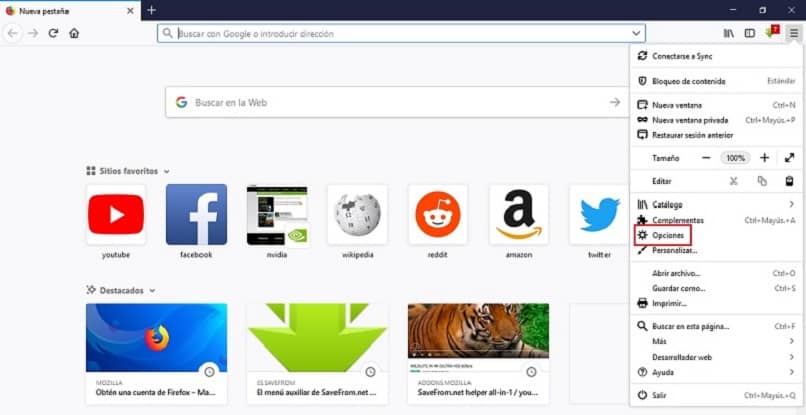
- Luego selecciona “Opciones”.
- En el nuevo menú de opciones, selecciona “Privacidad y Seguridad”, como se muestra en la imagen.
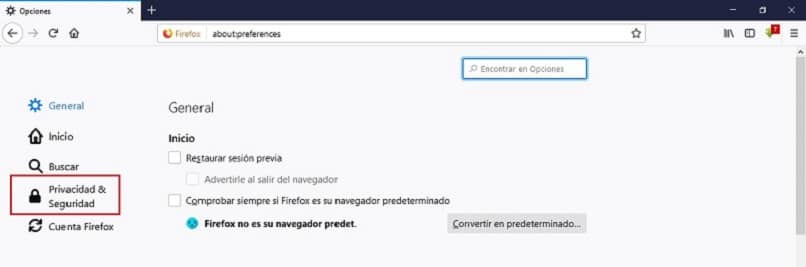
- Ve a donde dice “Cookies y datos del sitio” y luego selecciona “Limpiar datos”.
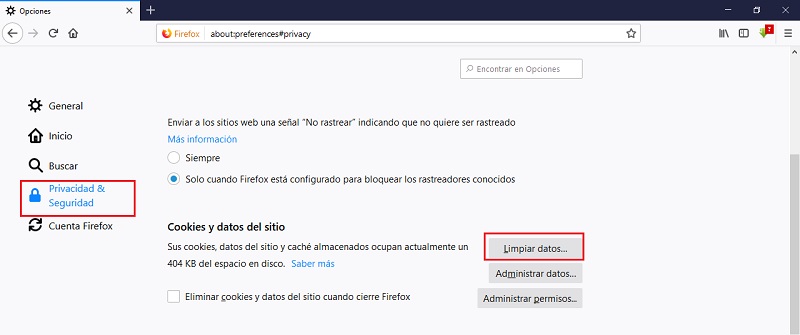
- En las nuevas opciones que se te mostrarán, selecciona “Limpiar” y luego “Limpiar ahora”.
Dar acceso a páginas web a través de Firefox
Si hay una página web que necesitas usar en todo momento, la cual conoces muy bien y sabes que es totalmente confiable, entonces vas a tener que dar acceso a dicha página a través de Firefox.
Para esto, solo debes seguir los siguientes pasos:
- Abre Firefox y ubícate en la barra de navegador. Escribe about:config.
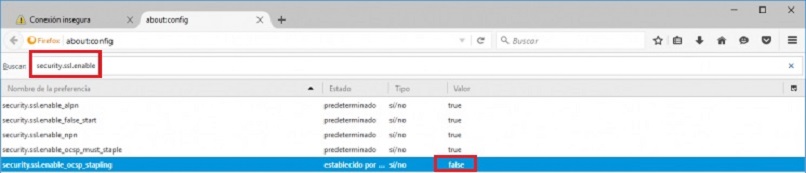
- Se va a abrir un mensaje de advertencia, el cual deberás aceptar haciendo clic en “Acepto el riesgo”.
- Ve a la barra de buscador y coloca security.sll.enable.
- Selecciona la línea llamada security_ssl_enable_ocsp_stapling y luego selecciona la palabra “False”.
- Debes cerrar el navegador y reiniciarlo.
Siguiendo estos pasos, podrás dar acceso a las páginas que consideras seguras. Si no consigues solucionar el problema con estos pasos, entonces deberás proceder a actualizar Firefox a su última versión, también en otro post vamos a enseñarte cómo desactivar las molestas notificaciones Push en Firefox